تعليمات اتصال واي فاي على byfly. كيفية توصيل Wifi Byfly: إرشادات مفصلة لإعداد الأجهزة والبرامج
Byfly هو علامة تجارية Beltelecom ، تقدم الوصول إلى الإنترنت في جمهورية بيلاروسيا. دعنا نتعرف على كيفية إعداد جهاز توجيه وشبكة Wi-Fi على byfly للوصول إلى الإنترنت.
كيفية إعداد جهاز توجيه Promsvyaz M-200
- نفتح المتصفح.
- الخامس شريط العنواناكتب عنوان البوابة الرئيسية - 192.168.1.1
- في الموقع الذي يظهر ، أدخل الاسم وكلمة المرور. إذا كنت لا تعرفه أو لم تضعه مطلقًا ، فسيتم استخدام كلمة Admin بواسطة المعيار. ندخل هذه الكلمة في كلا المجالين. ثم نضغط على "تسجيل الدخول".
- في النافذة التي تظهر ، انقر فوق "إعداد الواجهة" - "الإنترنت".
- في السطر "VPI" و "VCI" ، قم بتغيير القيمة إلى 0/33.
- في عمود "ISP" ، حدد "PPPoE LLC".
- في حقلي "اسم المستخدم" و "كلمة المرور" ، أدخل المعلومات من اتفاقية الشبكة التي قدمها لك الموفر بعد الاتصال.
- في عنصر "واجهة الجسر" ، حدد مربع الاختيار "تم التنشيط".
- في "المسار الافتراضي" اختر "نعم".
- في "المسار الديناميكي" نشير إلى "RIP2-M".
- حدد "الإرسال المتعدد" القيمة "IGMP v2".
- يشير "الاتجاه" إلى "كلاهما".
- نحفظ التكوين بالنقر فوق "حفظ".
افحص بدقة دقة البيانات المدخلة ، ثم ألق نظرة على اللوحة الأمامية لجهاز التوجيه لإجراء تسوية نهائية. يجب أن يضيء المؤشر المضيء الثالث ، وهو المسؤول عن الإنترنت ، باللون الأخضر. بطريقة مماثلة ، يمكنك تكوين جهاز توجيه Promsvyaz من أي طراز.
مشاركة الإنترنت مع الأدوات الأخرى
إذا كنت تريد أن تستقبل أدواتك المحمولة (iPad والهاتف الذكي وغيرهما) الإنترنت ، فقم بتشغيل Wi-Fi وقم بتكوينه. كل ذلك في نفس الصفحة في المتصفح ، حدد علامة التبويب "LAN" وتأكد من تحديد "ممكّن" في "DHCP". يسمح هذا للمودم بالعثور على عناوين IP وتعيينها من تلقاء نفسه. انتباه! إذا لم يكن لديك خدمات IPTV لجهازي تلفاز ، ففي سطري "البث المتعدد" و "IGMP Snoop" ، نوصي باختيار "تعطيل" - "معطل".
الآن دعنا نصل إلى نقطة Wi-Fi على المودم. كل ذلك في نفس الصفحة في المتصفح ، حدد علامة التبويب "لاسلكي". نحن نملأه.
- "نقطة الوصول": "تفعيل" قم بتشغيل النقطة.
- "القناة الحالية": انقر فوق "تلقائي" ، وإلا حدد 1،6،11.
- "PreSSID Switch": "Activated" - لتمكين القدرة على إنشاء اسم لنقطة الوصول في سطر "SSID".
- "Broadcast SSID": "نعم" - افتح النقطة حتى تصبح متاحة للبحث.
- "نوع المصادقة": حدد "WPA2-PSK".
- "التشفير": انقر على "AES".
- "مفتاح مشترك مسبقًا". قم بتغيير كلمة المرور الافتراضية إلى كلمة المرور الخاصة بك ، والتي يجب تذكرها.
- لنصلح الإعدادات بالنقر على "حفظ".
اكتمل تكوين الشبكة. إذا فعلت كل شيء بشكل صحيح ، فسيتحول اللون الأخضر على الجانب الأمامي من جهاز التوجيه إلى المؤشر الموجود في أقصى اليمين ، وهو المسؤول عن شبكة Wi-Fi. هذا هو المكان الذي يمكنك فيه إنهاء تكوين جهاز التوجيه ، نظرًا لأن الإنترنت يعمل بالفعل ، ولكن من الأفضل فتح منافذ إضافية سيتم استخدامها لتبادل المعلومات على الشبكة. قد تكون المنافذ غير القياسية مطلوبة أيضًا للألعاب عبر الإنترنت. 1. انتقل إلى قسم "إدارة الوصول - UpnP" وقم بتمكين التكوين التلقائي للمنفذ
- "UPnP": "منشط".
- "التكوين التلقائي": "المنشط".
- انقر فوق "حفظ".
تذكر أنك ستحتاج إلى فتح منافذ البرامج لتكوين برامج الشبكة الأخرى. 2. نتحرك على طول المسار "Advanced Setup - NAT - Virtual Server" ونكتب المعلمات التي نحتاجها ، اعتمادًا على ما يتطلبه البرنامج. 3. للتحقق مما إذا كان المنفذ مفتوحًا ، اتبع الرابط 2ip.ru. أعد تشغيل المودم. للاتصال بشبكة Wi-fi أجهزة محمولةوالأدوات الأخرى ، يتم أيضًا تكوين الأدوات نفسها بشكل فردي.
اتصال بالإنترنت عبر Wi-Fi
لنظام التشغيل Windows XP
- انقر فوق "ابدأ" - "لوحة التحكم" - "اتصالات الشبكة".
- نجد الاختصار "لاسلكي إتصال شبكة" - "الخصائص".
- الآن في علامة التبويب "الشبكات اللاسلكية" ، حدد "استخدام Windows لتكوين الشبكة".
- تذكر الاسم المحدد أثناء إعداد جهاز التوجيه وانقر فوق "اتصال".
- أدخل كلمة المرور وانقر على "اتصال".
- يمكنك البدء في استخدام الإنترنت على byfly باستخدام Wi-Fi.
لنظام التشغيل Windows 7
- نمر على طول المسار "ابدأ" - "لوحة التحكم" - "الشبكة والإنترنت" - "مركز الشبكة والمشاركة" - "تغيير إعدادات المحول".
- اختيار "لاسلكي إتصال شبكة"، انقر بزر الماوس الأيمن واختر Connect / Disconnect".
- من القائمة ، حدد الشبكة التي أنشأتها وانقر على "اتصال"
- أدخل كلمة المرور المستخدمة عند إعداد نقطة الوصول على جهاز التوجيه ، وانقر فوق "موافق"
بعد الانتهاء من العمليات المذكورة أعلاه بالترتيب المحدد ، يمكنك بسهولة إعداد اتصال بالإنترنت عبر Wi-Fi على أي جهاز.
أود أن أشير إلى أن إعدادات جهاز التوجيه المحددة مناسبة فقط للأشخاص الذين يستخدمون تعريفة غير محدودةعن طريق الذبابة. تعلم المزيد عن اعدادات الواي فاييمكن العثور على أجهزة مودم Promsvyaz المختلفة على الموقع الرسمي للشركة. إذا لزم الأمر ، يمكنك هنا أيضًا الحصول على معلومات حول خطط التعريفةوغيرها من البيانات التي تهمك.
نحن نحل مشاكل إضافية
إذا لم يتم فتح نموذج تحديد تسجيل الدخول وكلمة المرور ، فيجب عليك ذلك تحقق،مدى صحة توصيل المودم بالكمبيوتر. ثم عليك المحاولة مرة أخرى تسلمعنوان IPمن المودم.
للقيام بذلك ، افتح الإعداداتاتصال شبكة سلكية ، ثم انتقل إلى بروتوكول إنترنتالنسخة الرابعة. تحقق مما إذا كانت هناك علامة اختيار في تلقائيالحصول على عنوان IP.
تحتاج إلى البحث عن اتصالات الشبكة في " مركز الشبكة والمشاركة»- التغييرات في معلمات المحول. 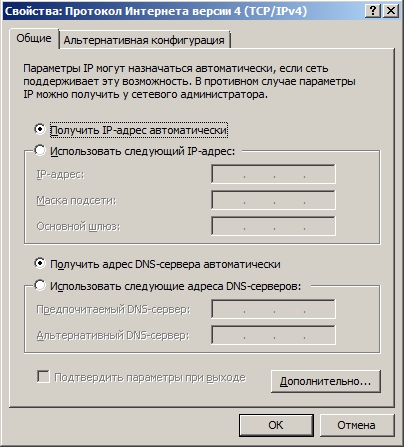
لنفترض أنك فعلت كل شيء ، لكن المعلمات لا تزال غير متوفرة ، فأنت بحاجة إلى إعادتها إلى إعدادات المصنع. تحتاج إلى قلب المودم والعثور على ثقب هناك بالنقش " إعادة تعيين". يحتوي على زر يجب الضغط عليه بإبرة رفيعة. استمر في الضغط لمدة 5 إلى 10 ثوانٍ ثم اتركه. ثم ستتم إعادة ضبط جميع إعدادات المودم على إعدادات المصنع.
سيعمل هذا إذا تم تكوين المودم بشكل صحيح ، ولكن لديك شيء ما تغيرفي المعلمات والآن لا يعمل الإنترنت.
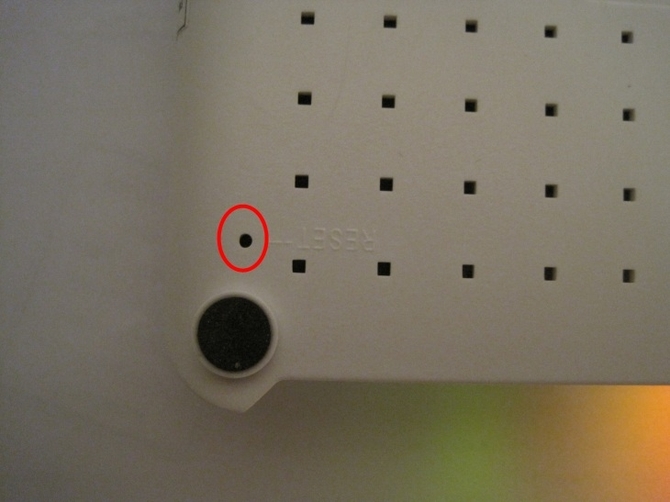 زر إعادة الضبط
زر إعادة الضبط تكوين الإنترنت
بعد كل التلاعبات ، تمكنت من الوصول إلى واجهة الويب. في الجزء العلوي من الشاشة هو قائمةمودم ، وفي الجزء السفلي ، مقسمة إلى كتل الإعدادات... لكي يكون الإعداد صحيحًا ، يتم تنفيذه على مرحلتين:
- تم تكوين المودم كـ جهاز التوجيه.
- شكلي نقطة دخول، هذا هو WiFi نفسه.
لنبدأ بالنقطة الأولى.
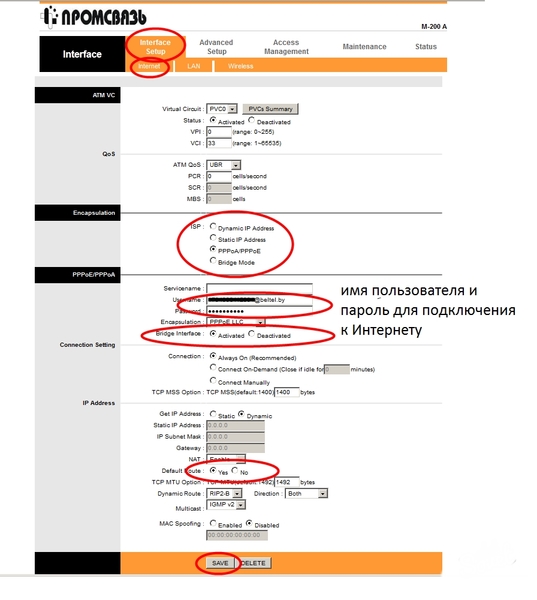
إعداد WiFi
يبقى فقط لتكوين نقطة دخول... للقيام بذلك ، في القائمة واجهه المستخدماقامةاختيار قسم لاسلكي... لتشغيل WiFi ، تحتاج إلى هذا الخيار تفعيل، لهذا ، يتم تعيين قيمة مفتاح PerSSID مفعل.
تم تعيين التالي لقبالشبكات و كلمه السرالوصول إليه في حقول SSID والمفتاح المشترك مسبقًا. يجب أن تحتوي كلمة المرور على لا تقل عن 8أحرف الأبجدية اللاتينية. اجعل الأمر صعبًا إذا كان عمل جهاز التوجيه الخاص بك متروكًا للجيران. خلاف ذلك ، سوف تعاني من سرعة بطيئة. حتى لا يتمكن أي شخص من الاتصال بنقطة الوصول ، يجب أن يكون في العمود المصادقةتثبيت WPA PSK، و TKIPفي الرسم البياني التشفير... يبقى النقر فوق حفظ ويتم تكوين WiFi. لديك الآن اتصال بالإنترنت ضمن نطاق جهاز التوجيه الخاص بك.
 اعدادات الواي فاي
اعدادات الواي فاي إذا حدث خطأ ما أثناء الإعداد ، فيجب عليك القيام بذلك اعدادات المصنعالمعلمات والقيام بذلك من جديد. أي الإعداداتيجب ضبطه تمامًا كما هو موضح في التعليمات. أي انحراف قد يؤدي إلى عمل خاطئالأجهزة.
إعادة الضبط السريع
حتى لا تضغط على الزر ، يمكنك تسهيل الأمر. لا تزال إعدادات الشبكة تتم إعادة تعيينها على النحو التالي:

الآن يمكنك إجراء التعديل مرة أخرى. سيؤدي هذا إلى استعادة الأداء الطبيعي للجهاز والإنترنت ، على التوالي. أيضا ، الأمر يستحق القيام به إبراء الذمةإذا تم تعيين المعلمات بشكل غير صحيح. أو راجع كل عنصر مرة أخرى وتحقق مرة أخرى من كل شيء.
هنا تكتمل إعدادات الإنترنت بالكامل ويمكنك الاتصال بحرية من أي جهاز يدعم WiFi.
يحتوي كل منزل تقريبًا الآن على العديد من الأجهزة التي تتطلب اتصالاً بالإنترنت (كمبيوتر ، جهاز لوحي ، هاتف ذكي ، كمبيوتر محمول). لهذا ، من المريح جدًا استخدام الاتصالات اللاسلكية (wifi) ، على سبيل المثال ، من ByFly. لذلك دعونا نلقي نظرة على كيفية إعداد ByFly على شبكة wifi.
المرحلة الأولى: توصيل المودم وتكوينه
أولاً ، تحتاج إلى توصيل مودم بالجهاز الذي سيوزع الإنترنت. ثم قم بإعداد بطاقة الشبكةعلى الكمبيوتر نفسه. للقيام بذلك ، انتقل إلى مركز التحكم في الشبكة ، ثم - إلى علامة التبويب تغيير إعدادات المحول. نحتاج إلى اتصال شبكة لاسلكية وخصائصه.
نزيل مربع الاختيار المقابل للبروتوكول رقم 6 ، والرقم المقابل 4 ، على العكس من ذلك ، نضعه. سيتم فتح النافذة التالية.
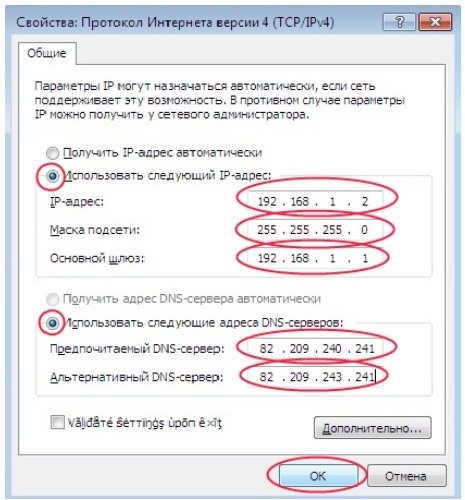
نقوم بتسجيل عنوان IP الخاص بك وخادم DNS (يختلفان في كل منطقة ومدينة) ، بالإضافة إلى معلمات أخرى.
المرحلة الثانية: الإعداد على مودم wifi
أنت الآن بحاجة إلى تكوين المودم نفسه. للقيام بذلك ، افتح المستعرض الخاص بك وأدخل عنوان المودم الخاص بك في شريط العناوين. بعد ذلك سيكون لديك نافذة.

أدخل المسؤول في الحقلين. انقر فوق "موافق" وسترى النافذة التالية.
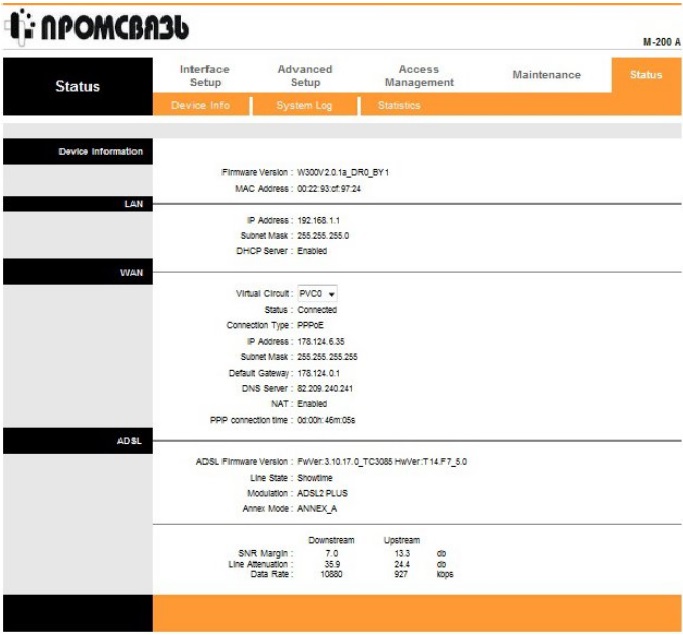
لنقم الآن بإعداد الاتصال. ابحث عن علامة التبويب إعداد الواجهة ، وانقر فوق زر الإنترنت.

الآن ابحث عن Encapsulation وانقر على زر PPPoA / PPPoE. الصفحة التالية سوف تفتح.
هنا تحتاج إلى حقل اسم المستخدم ، حيث تقوم بإدخال رقم العقد@beltel.by. أدخل كلمة المرور أيضًا.
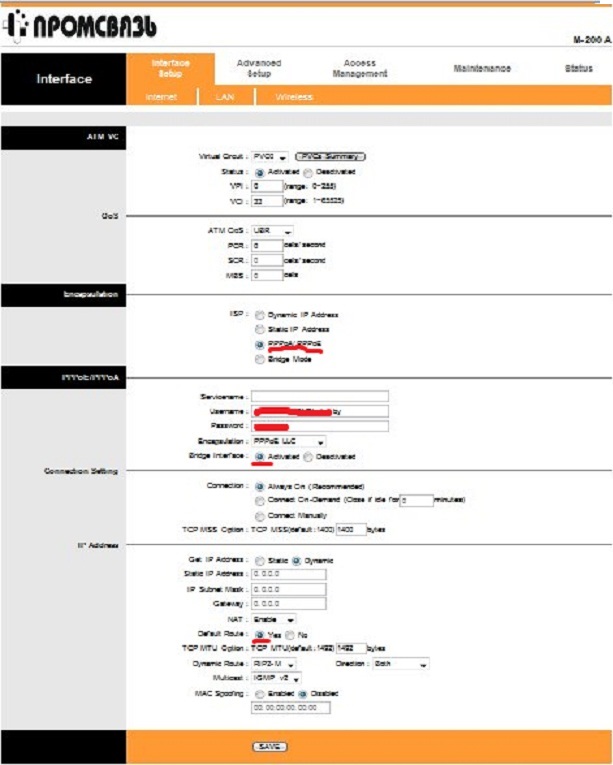
الآن في قسم عنوان IP ، انظر إلى زر المسار الافتراضي. يجب أن يكون في وضع "نعم". انظر الآن إلى خط المسار الديناميكي ، وحدد RIP2-M. انقر فوق الزر حفظ.
الآن في نفس علامة التبويب ، انقر فوق لاسلكي. انظر إلى معلمة تبديل PerSSID. يجب تفعيله. ثم اكتب اسم شبكتك في سطر SSID.

لاحظ أيضًا سطور التشفير ونوع المصادقة. أنها تظهر أمن الاتصال. أدخل أيضًا كلمة المرور في سطر المفتاح المشترك مسبقًا. نحن نحفظ كل شيء.
المرحلة الثالثة: إعداد wifi على جهاز كمبيوتر أو كمبيوتر محمول
ابحث في "ابدأ" "لوحة التحكم" ، وفيها "الشبكة والإنترنت". انتقل إلى "مركز التحكم في الشبكة" ، وافتح "تغيير إعدادات المحول". انتقل إلى "الاتصال اللاسلكي" وانقر فوق الزر "اتصال" على اسم الشبكة الخاصة بك. أدخل كلمة المرور الخاصة بك وانقر فوق موافق. كل شيء جاهز.
إذا لم يكن من الممكن إجراء نظام كبل للتوصيل والخروج منه شبكة الانترنتفي مقر عملك (المنزل أو الكوخ أو المكتب أو الضواحي أو الشقة) أو أنها غير مربحة اقتصاديًا بالنسبة لك ، يجب عليك طلب المساعدة من المتخصصين الذين سيساعدونك في الاتصال وتكوين مودم ADSL مع جهاز إرسال Wi-Fi مدمج.
يعتبر Wireless Fidelity المعيار العالمي للمعدات. إنه مصمم لتنظيم الاتصالات الشبكات اللاسلكية، التي تتمتع اتصالاتها الراديوية بنطاق عريض.
تتيح أجهزة مودم Wi-Fi الوصول إلى الإنترنت بحرية في أي مكان يناسبك ، حيث توجد نقطة وصول. تتوافق أجهزة المودم تمامًا مع الأجهزة المعتمدة بشعارات Wi-Fi المميزة ، وتنبعث أجهزة الإرسال أقل مستوى إشعاع في وضع التشغيل (المستوى أقل من مستوى الهاتف المحمول) ، عن طريق التنشيط اتصالات Wi-Fiيحصل المستخدم على إمكانية التنقل بنسبة مائة بالمائة ويكون دائمًا على اتصال ، سواء للحاجة الشخصية أو للعمل.
الآن دعنا نلقي نظرة فاحصة على كيفية تكوين Wi-Fi بشكل مستقل على ByFly. لنأخذ مودم كمثال .
الاتصال بمودم M-200A
لبدء التكوين ، تحتاج إلى الانتقال إلى واجهة الويب الخاصة بهذا المودم. بعد تحميل المتصفح ، يجب أن تحدد في شريط العنوان http://192.168.1.1، واضغط على مفتاح الإدخال.
إذا قمت بكل شيء بشكل صحيح ، فسيتم تحميل الصفحة وسيُطلب منك ملء حقول اسم المستخدم وكلمة المرور الخاصة بالمسؤول. لتسجيل الدخول وكلمة المرور الافتراضيين ، استخدم القيم القياسية وأدخل كلمة admin.

استكشاف أخطاء إعدادات Wifi وإصلاحها
إذا لم تتم مطالبتك بإدخال اسم وكلمة مرور ، فيجب عليك التحقق من صحة اتصال المودم بالكمبيوتر. ثم حاول الحصول على عنوان IP الخاص به من المودم مرة أخرى.
للقيام بذلك ، انتقل إلى خصائص اتصال الشبكة السلكية ، ثم إلى خصائص بروتوكول TCP / IP (هذا هو بروتوكول الإنترنت للإصدار الرابع لنظام التشغيل Windows 7) ، هناك يجب وضع علامة على الاستلام التلقائي لعنوان IP .
للبحث عن اتصالات الشبكة ، عليك القيام بما يلي مع نظام التشغيل الخاص بك:
Windows XP: اذهب إلى لوحة التحكم ، هناك في اتصالات الشبكة.
Windows 7: انتقل إلى Network and Sharing Center (مركز الشبكة والمشاركة) ، ثم افتح تغييرات إعدادات المحول.


إذا لم تتمكن ، بعد انتهاء العمل ، من الوصول إلى واجهة الويب الخاصة بهذا المودم على العنوان المحدد في شريط العناوين ، فيجب عليك إعادة تعيين جميع إعدادات المودم إلى إعدادات المصنع. خذ المودم ، اقلبه وابحث عن فتحة صغيرة في الأسفل. يجب توقيعه كإعادة تعيين أو إعادة تعيين. ابحث عن إبرة ، اضغط عليها على الزر الموجود في هذه الفتحة. امسكها لمدة 5-10 ثوانٍ ثم حررها. وبالتالي ، سيعيد المودم تشغيل نفسه وستتم إعادة ضبط الإعدادات على إعدادات المصنع الافتراضية. يمكنك اللجوء إلى إعادة التشغيل هذه إذا تم تكوين المودم بالفعل بشكل صحيح وتم إجراء أي تغييرات على معلماته عن طريق الخطأ ، مما أدى إلى عملية غير صحيحة.
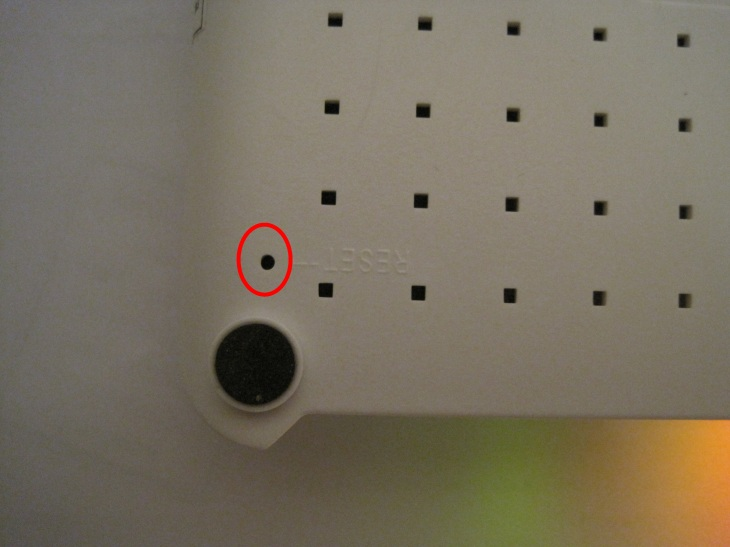
إعداد ByFly Internet
والآن أنت على واجهة الويب الخاصة بالمودم الذي تقوم بتثبيته. على الشاشة ، في الجزء العلوي منها ، توجد قائمة المودم ، أسفل الشاشة إعداداتها ، وهي مقسمة إلى كتل. من أجل الإعداد الصحيح للمودم واي فاي عن طريق الذبابة يجب أن تمر بمرحلتين: في المرحلة الأولى ، يتم تكوين المودم كموجه ، وفي الثانية ، يتم تكوين نقطة الوصول (وهي WI FI).
نبدأ المرحلة الأولى- إعداد المودم كجهاز توجيه. نحن نعمل مع القائمة العلوية وننقر بدوره على إعداد الواجهة وأسفل - الإنترنت. ضع معلمة ISP ، في كتلة Encapsulation ، علامة اختيار على PPPoA / PPPoE ، بعد ذلك ستكون نافذة الإعدادات هي نفسها كما في الرسم التوضيحي. في هذه المجموعة من إعدادات PPPoA / PPPoE ، املأ حقل اسم المستخدم وأدخل اسم المستخدم هناك ، وأدخل كلمة المرور في حقل كلمة المرور. معلمة واجهة الجسر - ضع علامة اختيار على المنشط ، في معلمة المسار الافتراضي ، ضع علامة نعم. بعد التغييرات التي تم إجراؤها على إعدادات المودم ، يجب عليك حفظها بالنقر فوق الزر "حفظ" (في أسفل الشاشة). انتهت مرحلة إعداد المودم كموجه. أنت الآن بحاجة إلى تكوين نقطة اتصال Wi Fi.
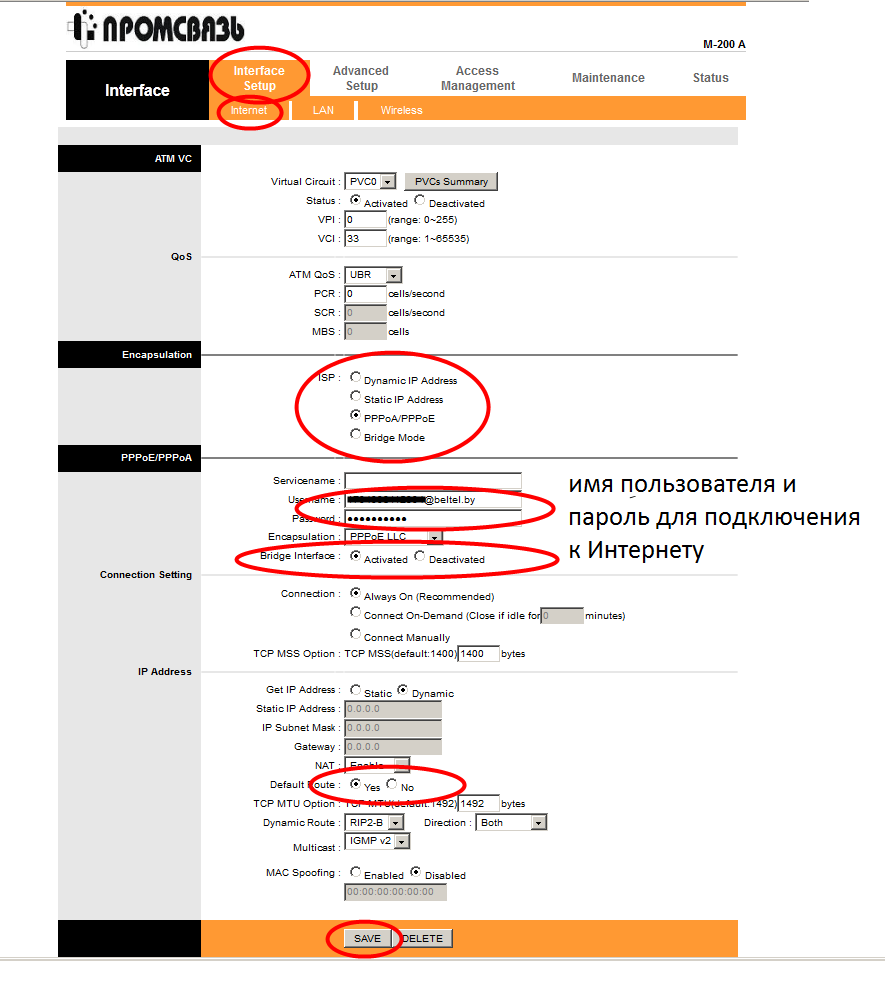
إعداد Wi-Fi
في القائمة العلوية ، حدد Interface Setup - Wireless. ستكون النافذة هي نفسها كما في الرسم التوضيحي أدناه. يجب تعيين معلمة PerSSID Switch على Activated. باستخدام هذه المعلمة ، نقوم بتنشيط Wi Fi ويبقى تكوين معلمات الشبكة. معلمة SSID مسؤولة عن اسم الشبكة. ستراه جميع الأجهزة المزودة بوحدة Wi Fi ضمن نطاق المودم الخاص بنا. تعد معلمات نوع المصادقة والتشفير مسؤولة عن أمان شبكة Wi Fi ككل. قم بتعيين العلامات كما هو موضح في الرسم التوضيحي. في حقل المفتاح المشترك مسبقًا ، يجب عليك إدخال كلمة المرور لاتصال Wi Fi الخاص بك. أسلم شيء هو عندما تتكون كلمة المرور ليس فقط من الأرقام ، ولكن أيضًا من الأحرف اللاتينية. يجب ألا تقل كلمة المرور عن 8 أحرف. بالنقر فوق الزر "حفظ" ، يمكنك حفظ جميع إعدادات اتصال Wi Fi ونقل البيانات.

بعد ملء وحفظ جميع الكتل اللازمة بالإعدادات ، يمكنك فصل الكابل بأمان من الكمبيوتر والاتصال بالشبكة التي تم إنشاؤها حديثًا انترنت لاسلكي Wi Fi ، حيث ستحتاج إلى إدخال كلمة مرور.
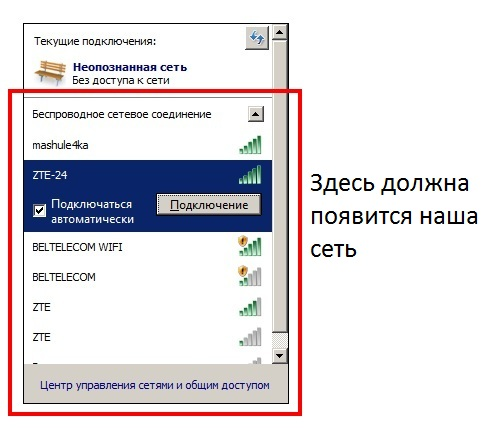
إذا تم تكوين كل شيء بشكل صحيح ، فيمكن الوصول إلى الإنترنت في أي نقطة في نطاق المودم.
نشاهد أيضًا الفيديو: كيفية إعداد Wi-Fi على ByFly
.
عادة ، لا يسبب اتصال WiFi ByFly أي صعوبات معينة. ومع ذلك ، يواجه بعض المستخدمين صعوبة في إعداد مودم أو جهاز توجيه. سيتم مناقشة كيفية توصيل ByFly WiFi بشكل أكبر. الأسئلة المقترحة للنظر فيها قياسية ، وسيتم إبراز التعديل الشائع "Promsvyaz-M200" كنموذج مدروس لجهاز التوجيه. بالنسبة لـ ByFly ، لا يعد إعداد مودم العملية الأكثر تعقيدًا. لكن أول الأشياء أولاً.
كيفية توصيل ByFly WiFi: المتطلبات الأساسية
بادئ ذي بدء ، عند إبرام عقد لتقديم الخدمات ، انتبه إلى الإشارة فيه إلى بيانات محددة مثل تسجيل الدخول وكلمة المرور التي سيتم استخدامها عند الاتصال بالشبكة.
تتعلق النقطة الثانية بالمعدات المستلمة من المزود. أولاً ، تحتاج فقط إلى توصيل جهاز التوجيه بجهاز الكمبيوتر الخاص بك وتثبيت برامج تشغيل له. لو نظام التشغيللم يتم التثبيت في الوضع التلقائي ، فأنت بحاجة إلى استخدام قرص خاص يحتوي على جميع البرامج اللازمة. يجب تضمينه في شراء المعدات الأساسية.
أخيرًا ، يجب عليك التأكد من أن الكمبيوتر المحمول أو كمبيوتر سطح المكتبهناك وحدة اتصالات لاسلكية WiFi ، يتم تثبيت برامج التشغيل المناسبة لها ، وهي تعمل بشكل طبيعي. أنت تدرك بنفسك أنه بدون وجود مثل هذه الوحدة في النظام وبرامج التشغيل المثبتة لها ، تحدث عنها اتصال لاسلكيليس من الضروري. بشكل منفصل ، لاحظ أنه في بعض طرازات الكمبيوتر المحمول ، يمكن تمكين الاتصال بمفتاح خاص على اللوحات الجانبية أو اختصارات لوحة المفاتيح باستخدام FN أو بطريقة أخرى. هذا مهم جدًا ، نظرًا لأن مزيدًا من الدراسة لقضية الاتصال بالإنترنت لا معنى له بدونها.
فحص مخطط الأسلاك
كقاعدة عامة ، في مسألة كيفية توصيل ByFly WiFi ، لا ينبغي أن يكون توصيل الوحدات النمطية مشكلة أيضًا. لهذه الأغراض ، يتم استخدام كبل قياسي بموصلات RJ-45 ، ويسمى أيضًا سلك التصحيح.
كيفية إعداد WiFi على ByFly؟ انه سهل. كبل الموفر متصل بالجهاز الرئيسي ، ولكن لتهيئة الجهاز نفسه ، سيتعين عليك استخدام اتصال مباشر بالجهاز في البداية. هذا ضروري فقط في المرحلة الأولى من تحديد قيم المعلمات المطلوبة ، ولن يكون مطلوبًا في المستقبل. بعد حفظ الإعدادات ، سيتم تطبيقها على الشبكة الافتراضية بالكامل.
إعداد WiFi على ByFly "Promsvyaz"
لذا ، فإن الدائرة تعمل. تتمثل الخطوة الأولى في حل مشكلة كيفية تكوين WiFi على ByFly في الدخول إلى واجهة جهاز التوجيه ، والتي ستكون في الواقع مسؤولة عن ضمان الاتصال.
للقيام بذلك ، نستخدم أي متصفح ويب مثبت على النظام (على الأقل نفس الشيء متصفح الانترنتأو Edge موجود في Windows 10). من عند البرمجياتهذا النوع لا يعتمد حقًا على أي شيء.
الوصول إلى الواجهة
سيتم الآن تكوين مودم ByFly WiFi وفقًا للرسم التخطيطي أدناه. اكتب 192.168.1.1 في شريط العنوان. الخامس التكوين القياسييتم استخدام المسؤول لتسجيل الدخول وكلمة المرور. إذا أعطى جهاز التوجيه خطأً لأي سبب من الأسباب ، فيمكن إعادة ضبط الإعدادات بالضغط على الزر المقابل في الجزء الخلفي من الجهاز أو فصله عن مصدر التيار الكهربائي لمدة تتراوح بين 10 و 15 ثانية.
ينصح بعض المستخدمين بالحفاظ على فاصل زمني أطول (حوالي 15 دقيقة) ، لكنني أعتقد أن هذا ليس ضروريًا.

تبدأ الأساسيات الآن عندما يتعلق الأمر بكيفية إعداد WiFi على ByFly. دخلنا واجهة جهاز التوجيه. نستخدم علامة التبويب إعداد الواجهة ، حيث تحتاج في البداية إلى ضبط PPPoE على نوع الاتصال (حقل ISP).

في هذه المرحلة ، يأتي السؤال عن ذلك إلى ما يلي: ستحتاج إلى إدخال اسم المستخدم وكلمة المرور المحددين في العقد. علاوة على ذلك ، وهو أمر مهم للغاية ، في حقل Bridge Inetrface ، تحتاج إلى ضبط التنشيط (حدد العنصر المنشط).
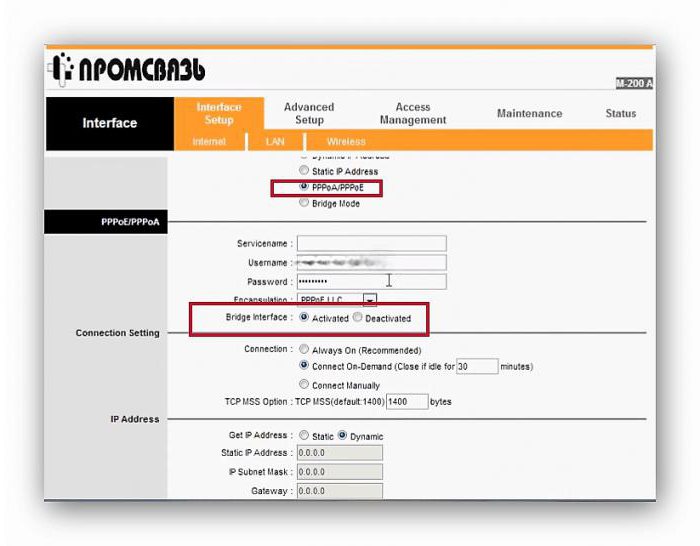
يتم تنفيذ إجراءات مماثلة لخط المسار الافتراضي مع ضبط إعادة الاتصال عند الطلب على مستوى 30 دقيقة.
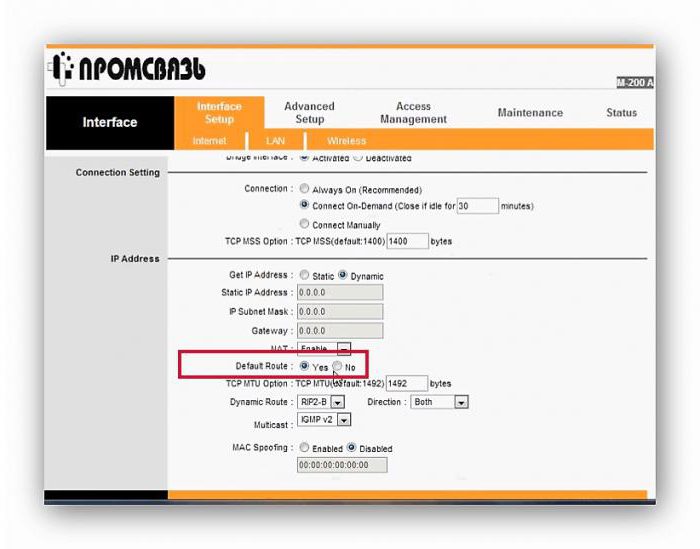
احفظ التغييرات وانتقل إلى علامة التبويب اللاسلكية. حاليا إعداد WiFi ByFly ("Promsvyaz" -Modem الذي نأخذه كمثال فقط) يعني إدخال المعلمات التالية:
- تفعيل نقطة الوصول ؛
- لبث SSID مجموعة نعم ؛
- في حقل اسم شبكة SSID ، أدخل أي اسم عشوائي ؛
- حدد PSK2-WPA في نوع المصادقة ؛
- في حقل المفتاح المشترك مسبقًا ، أدخل كلمة المرور المخترعة للوصول إلى الاتصال ؛
- احفظ التغييرات بالنقر فوق الزر حفظ.
اعدادات النظام
نظريًا ، بعد كل العمليات التي تم إجراؤها ، يجب أن يعمل كل من الاتصال والشبكة. ولكن يحدث أيضًا أن نظام التشغيل لا يقبل الإعدادات المثبتة تلقائيًا. في هذه الحالة ، ستختصر مسألة كيفية توصيل ByFly WiFi بتغيير بعض المعلمات محول الشبكة.
للقيام بذلك ، ستحتاج إلى تسجيل الدخول إلى قسم إدارة الشبكة والمشاركة ، الموجود في "لوحة التحكم" القياسية (يمكنك أيضًا الاتصال بها باستخدام الأمر ncpa.cpl من وحدة التحكم "تشغيل").
هنا تحتاج إلى تحديد اتصال الشبكة المطلوب والانتقال إلى القسم الخاص بتغيير خصائص محول الشبكة. في خصائص الشبكة ، حدد إعدادات بروتوكول IPv4 (كقاعدة ، يتم استخدام الإصدار الرابع في خيار الاتصال الرئيسي ، وليس الإصدار السادس).
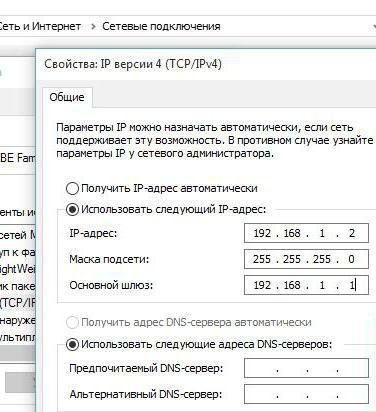
بالنسبة للبوابة ، قمنا بتعيين 192.168.1.1 ، وبالنسبة لعنواننا الداخلي الخاص بنا ، قمنا بتغيير الرقم الأخير إلى 2. الحصول على عناوين DNS ، إذا كان كل شيء يعمل ، فيمكنك تركه في تلقي الإعدادات تلقائيًا.
ماذا تفعل إذا كان DNS لا يعمل؟
ولكن ماذا تفعل عندما لا يعمل الاتصال حتى مع الإعدادات المضبوطة تلقائيًا؟ في معظم الحالات ، يمكن حل مشكلة كيفية توصيل ByFly WiFi عن طريق تعيين عناوين خادم DNS يدويًا.

هذا يعني تحديد المعلمات من تكوين أربع وثمانيات بناءً على خدمات مجانيةمتصفح الجوجل. لا تحب هذا الخيار؟ استخدم إعدادات Yandex أو قم فقط بعمل ملفات إعادة تعيين كاملالمعلمات مع مسح ذاكرة التخزين المؤقت لنظام أسماء النطاقات بتنسيق سطر الأوامرإيبكونفيغ / فلوشدس.
بعد تنفيذ الأمر ، يُنصح بإعادة تشغيل النظام والتأكد من أنه يعمل.
مشاكل تفضيل الوكيل
على طول الطريق ، تجدر الإشارة إلى حقيقة أن استخدام خوادم بروكسي في بعض الأنظمة العناوين المحليةممكّن افتراضيًا. يؤثر هذا الإعداد على الشبكة والوصول إلى أجهزة الكمبيوتر الموجودة عليها.
في إعدادات بروتوكول IP ، تحتاج إلى الانتقال إلى خيارات إضافية وتعطيل استخدام الوكيل ، إذا لم يتم توفير ذلك من خلال إعدادات الاتصال الخاصة بالموفر نفسه. من المشكوك فيه ، بالطبع ، أن يتم استخدام الوكيل في البداية ؛ ومع ذلك ، لن يضر التحقق من الإعدادات. بالإضافة إلى ذلك ، يمكنك تجربة العناوين. يمكنك إدخال عنوان IP يدويًا ، ولكن فقط بطريقة تختلف عن عنوان البوابة بما لا يقل عن أربع إلى خمس دزينات. بمعنى ، إذا كان جهاز التوجيه يحتوي على آخر رقم 0 أو 1 ، فيجب أن يتضمن عنوان الكمبيوتر القيمة 40 أو 50 في النهاية.
أخيرًا ، يمكن أن يكون سبب آخر لعدم عمل الاتصال باستخدام VPN... على الأقل في مرحلة الوصول إلى الموارد غير المؤمّنة ، يُنصح بتعطيل هذه الوظيفة. وستكون سرعة الإنترنت أعلى ، وسيتم تقليل وضع الانتظار للرد من الموقع ، وإلا فستحصل في النهاية على خطأ 504 مثل Gateway Timeout ، مما يشير إلى أن البوابة الرئيسية غير متاحة ، أو أكثر ببساطة ، جهاز التوجيه نفسه ، وهو جهاز التوجيه أو المودم.
ملخص موجز
كما يمكنك أن تفهم بالفعل من جميع المواد المقدمة أعلاه ، فإن اتصال WiFi ByFly نفسه ليس معقدًا بشكل خاص. من حيث المبدأ ، تشبه جميع الإجراءات إلى حد كبير الاتصال بموفر Rostelecom (على الأقل ، تبدو المعلمات الأساسية لجهاز التوجيه وإعداداته كما هي). الاختلاف الوحيد هو أن المشغل الأول يستخدم في كثير من الأحيان مخطط Bridge ، والثاني يعتمد على تشغيل الشبكة في وضع PPPoE. بالنسبة للباقي ، بعد فهم هذه القواعد البسيطة لإعداد اتصال ، يمكنك تطبيقها على أي أجهزة ومشغلين (موفرين) ، إذا كان ذلك لسبب ما التثبيت التلقائيالمعلمات تبين أن تكون مستحيلة.
 البق في التفرد؟
البق في التفرد؟ Just Cause 2 تعطل
Just Cause 2 تعطل Terraria لن تبدأ ، ماذا علي أن أفعل؟
Terraria لن تبدأ ، ماذا علي أن أفعل؟